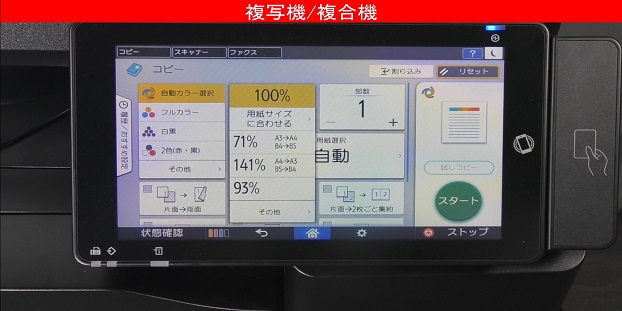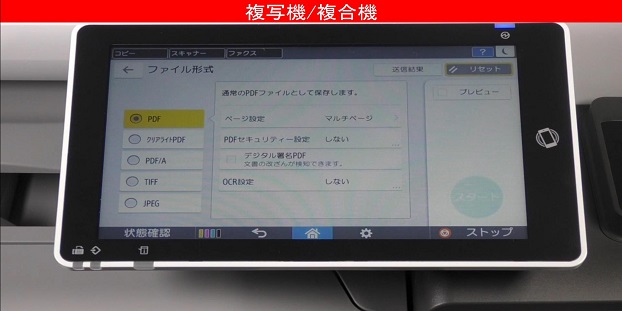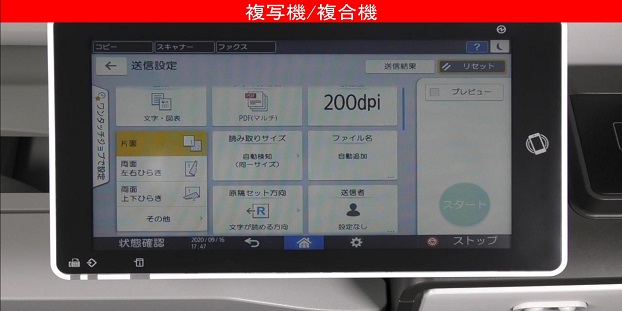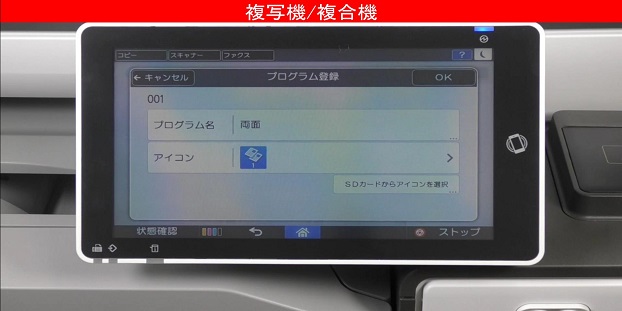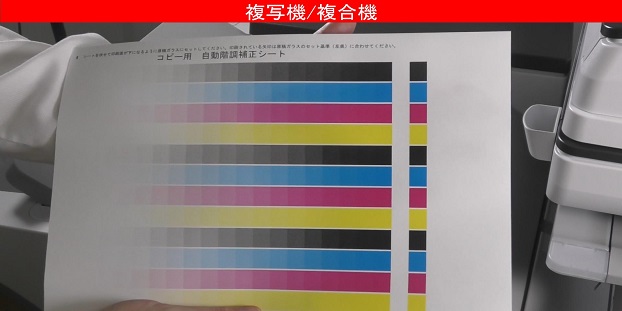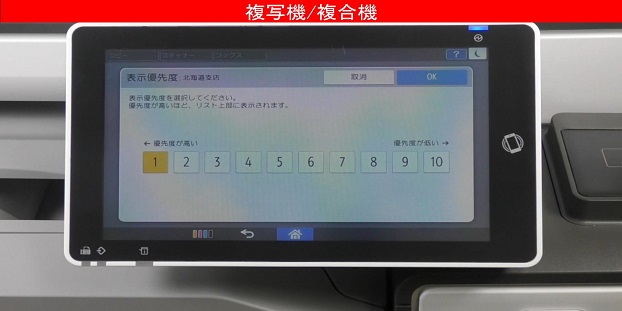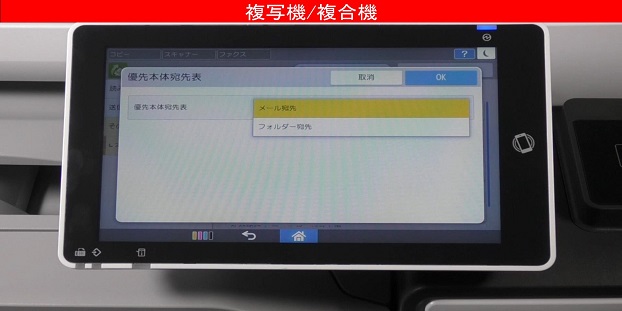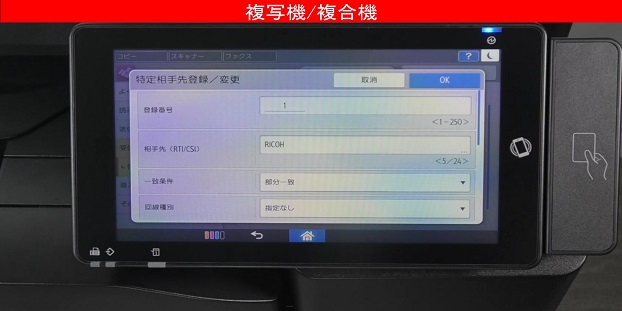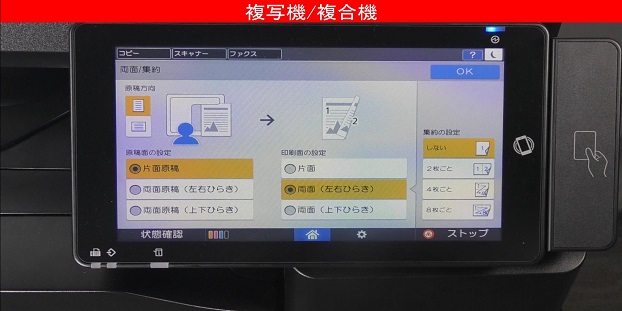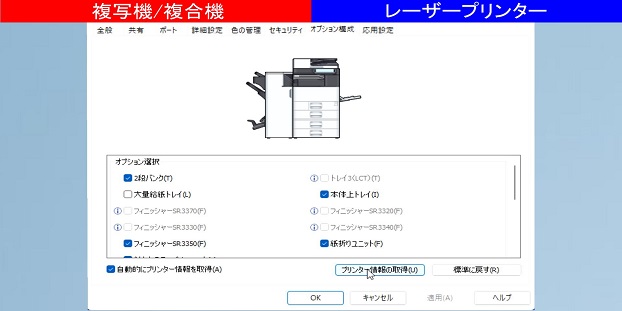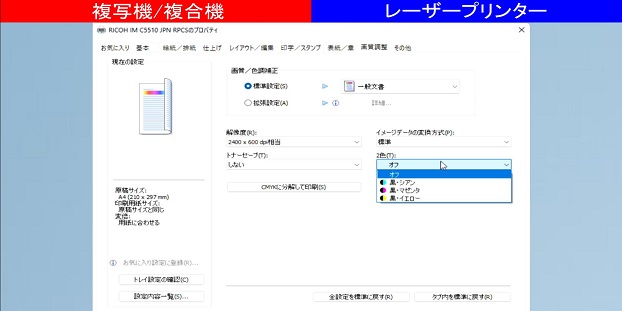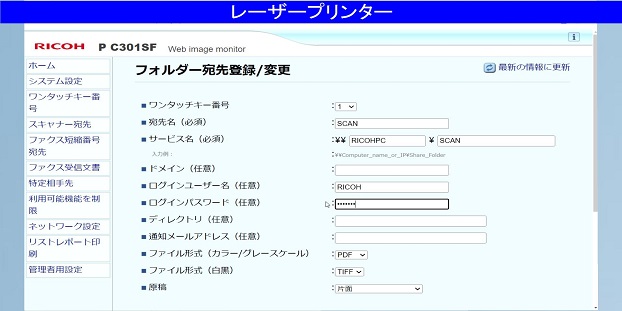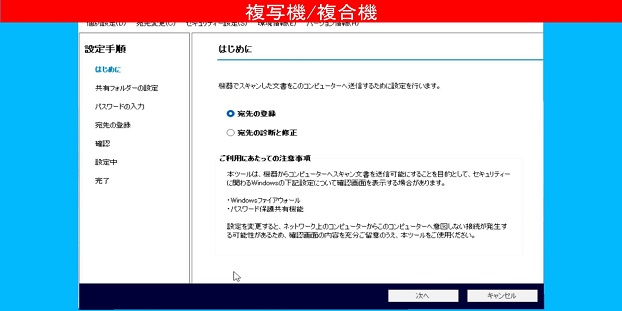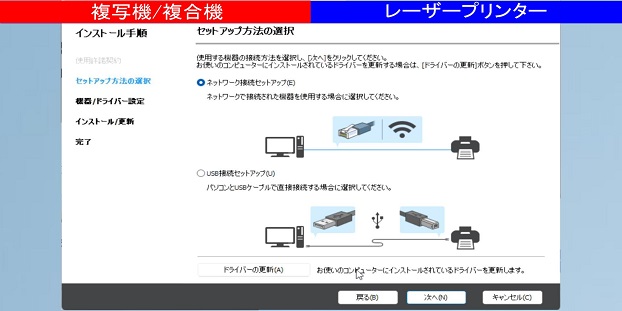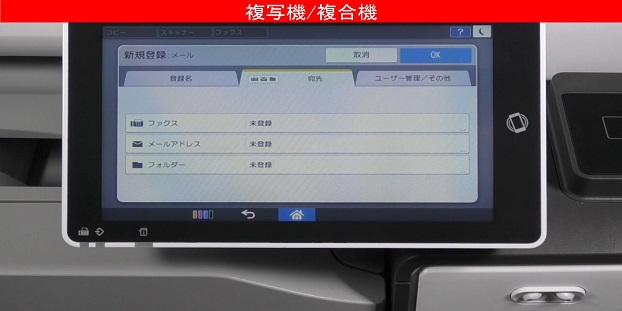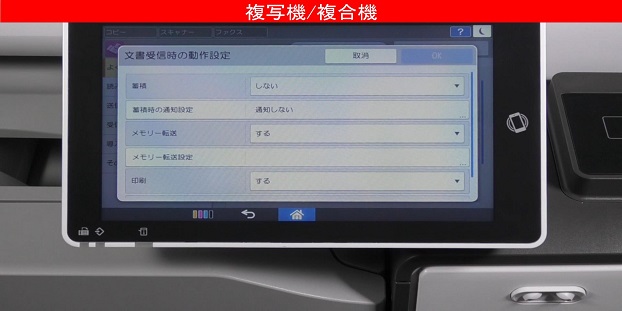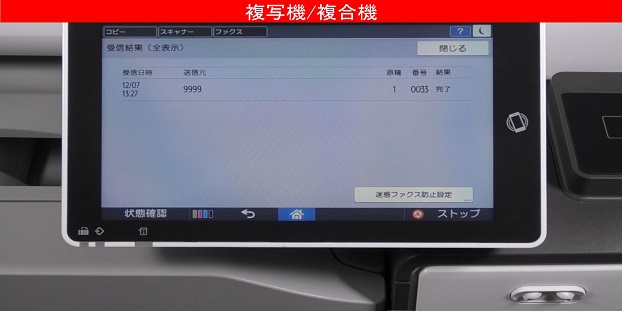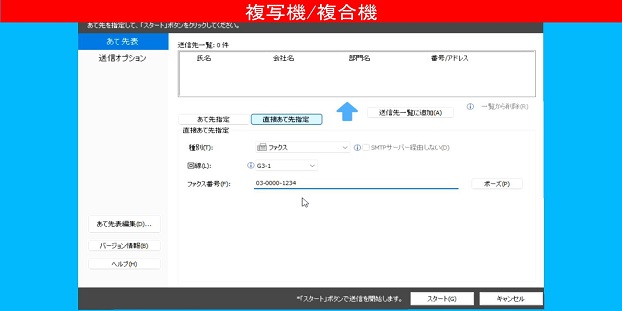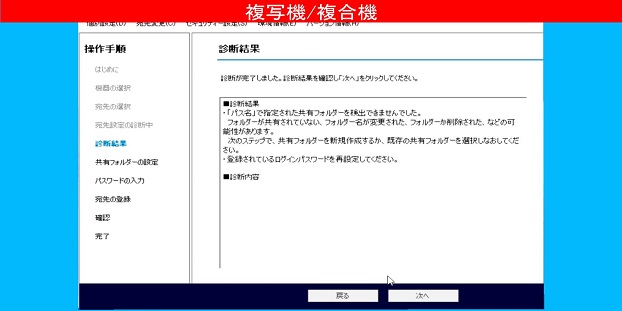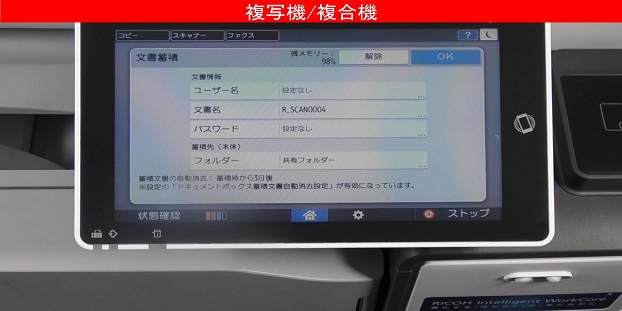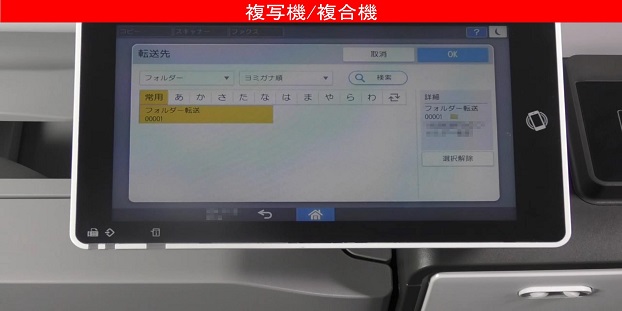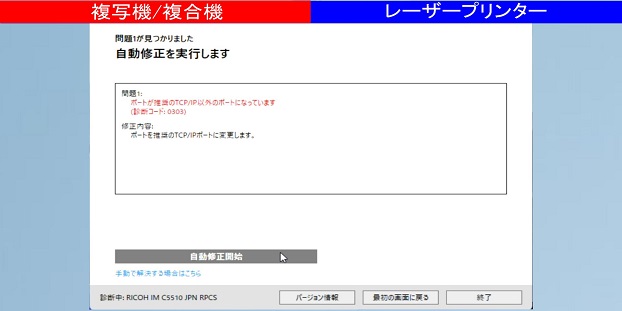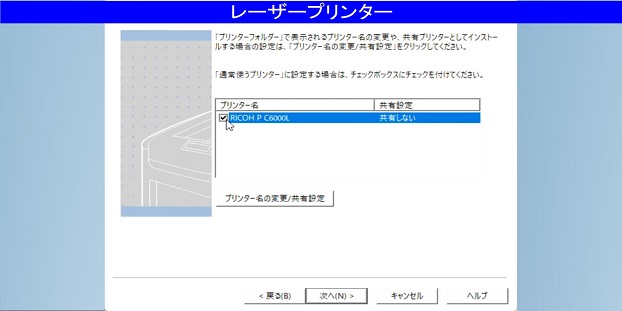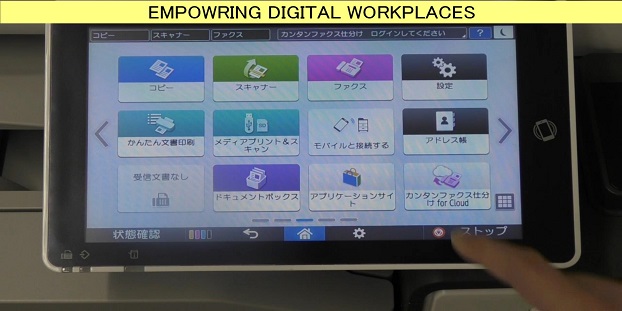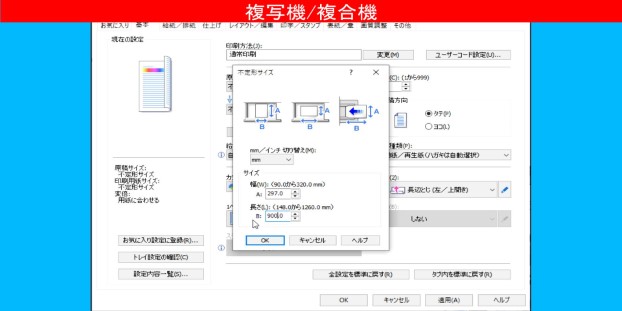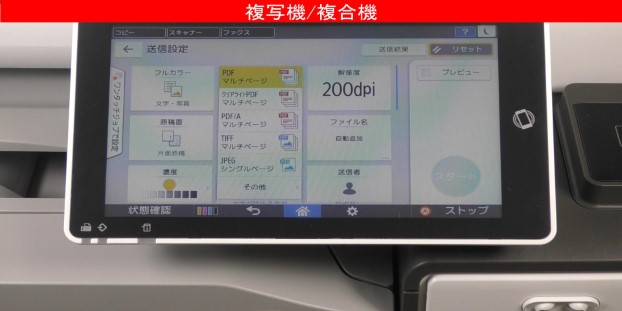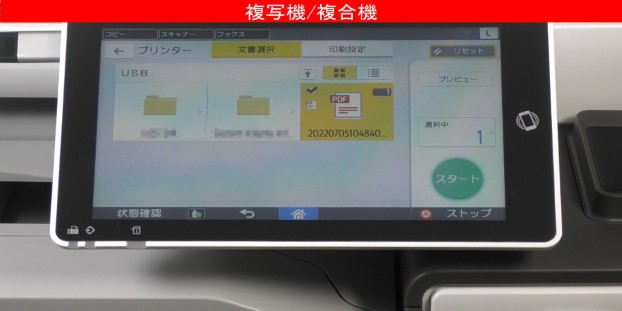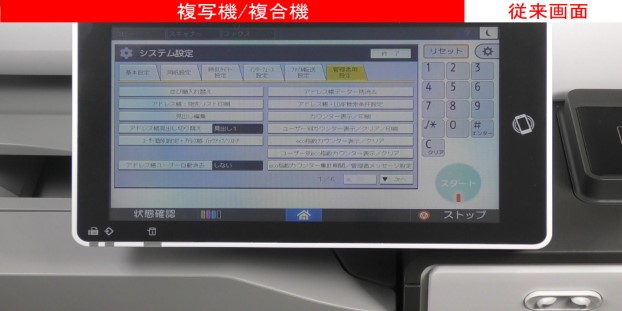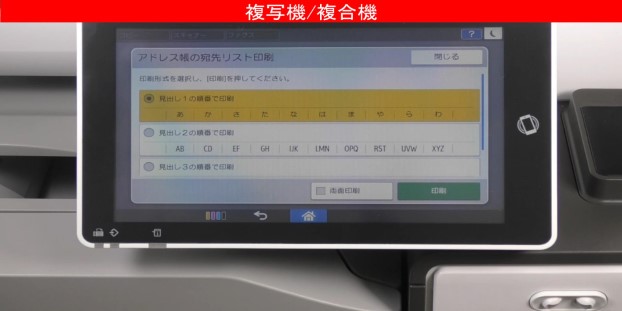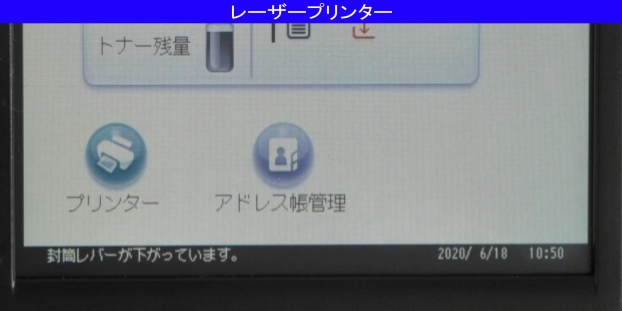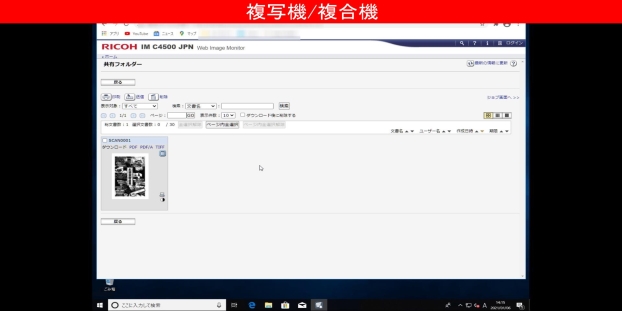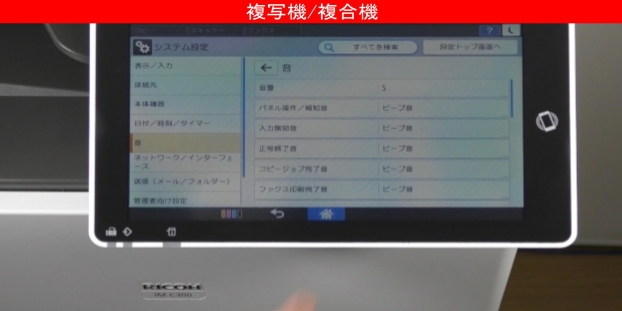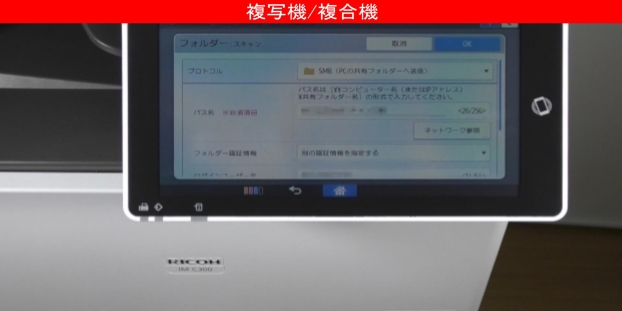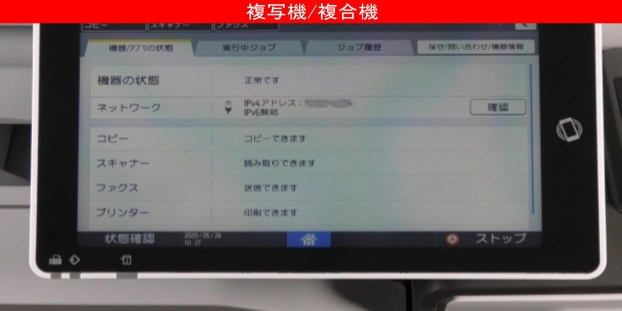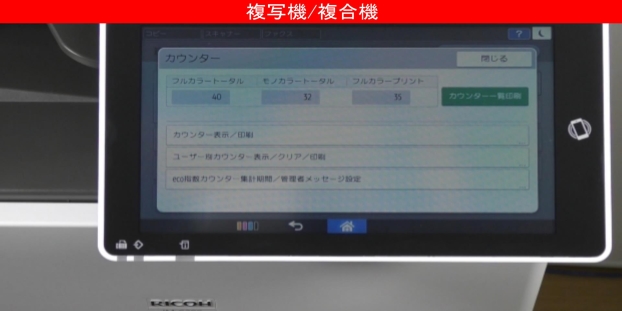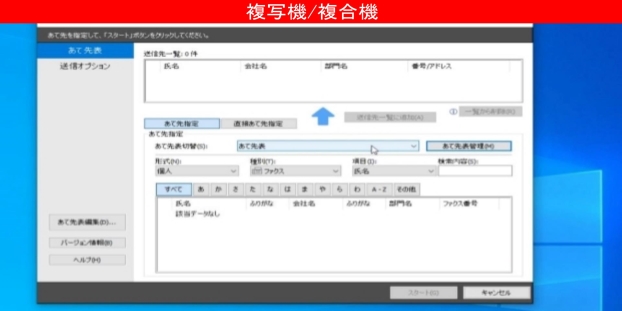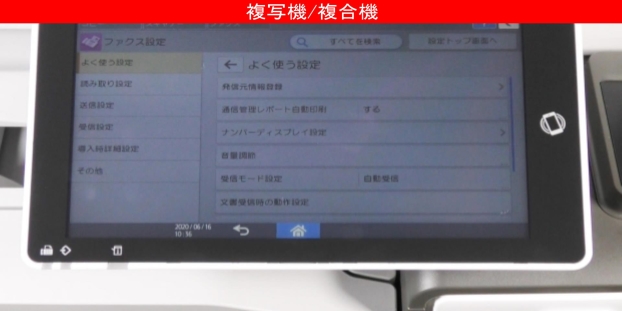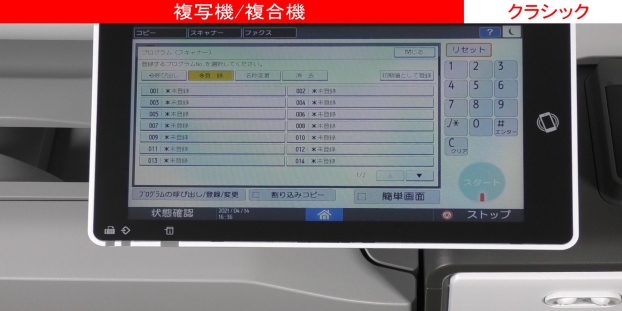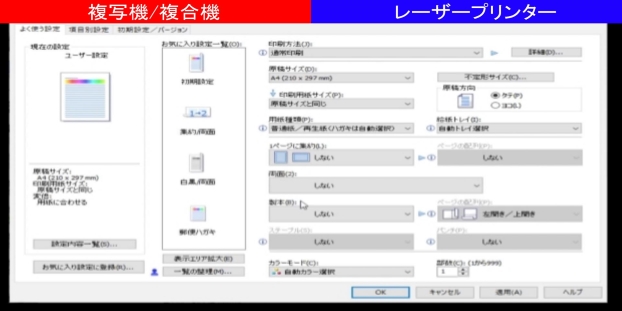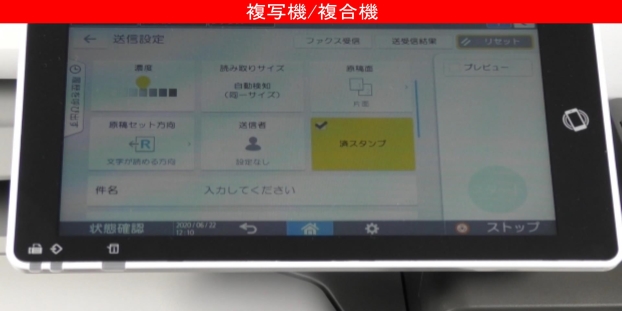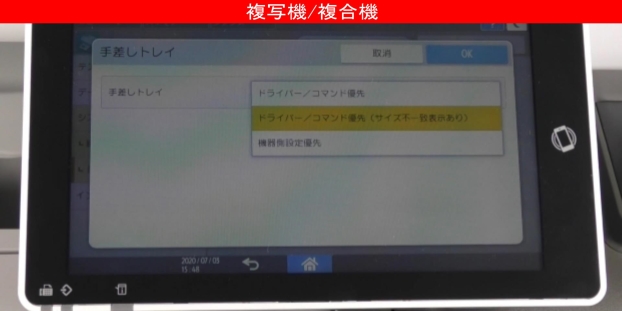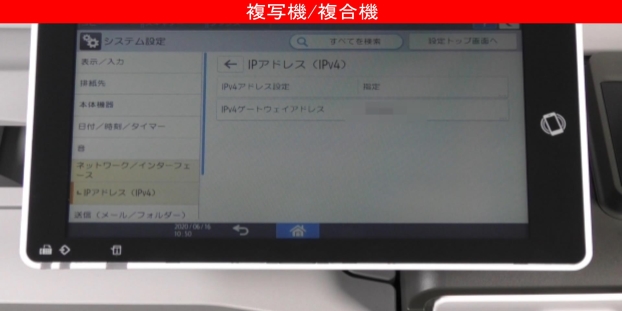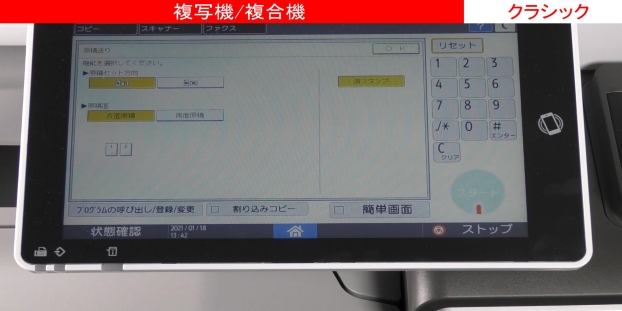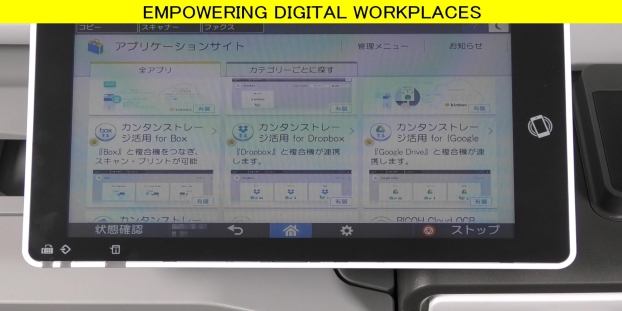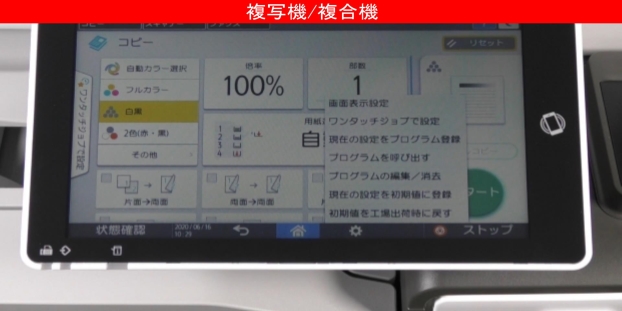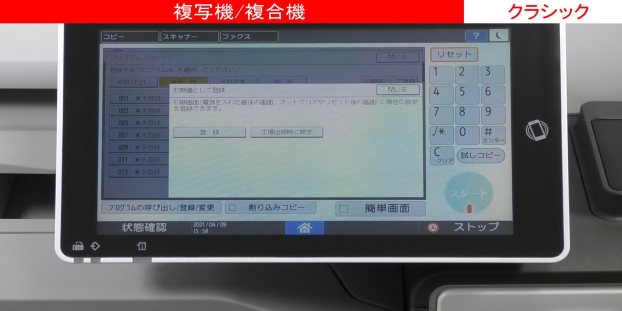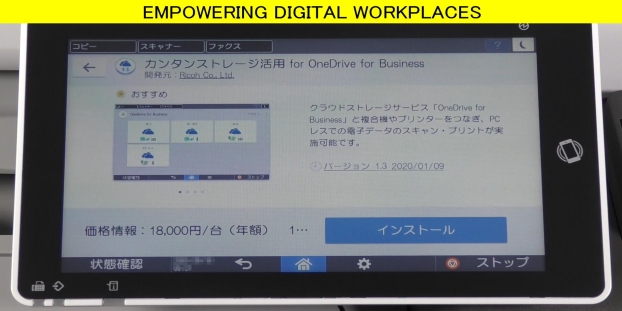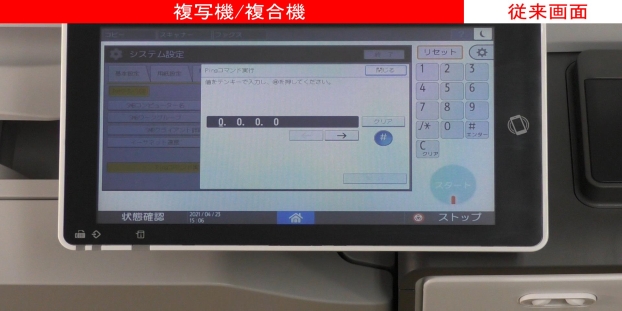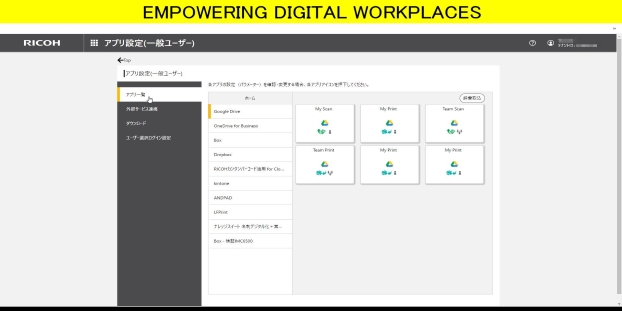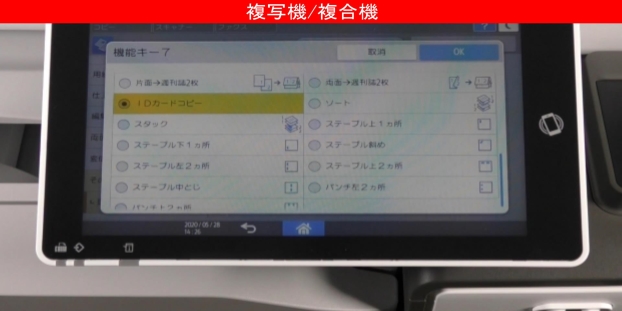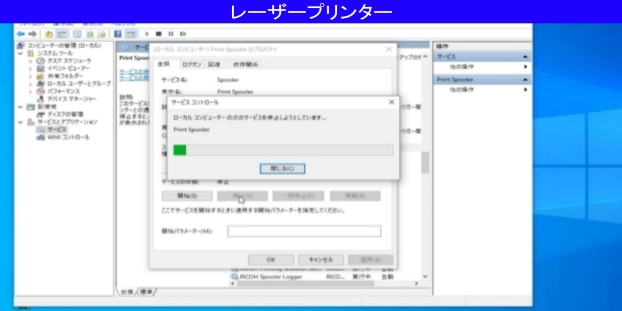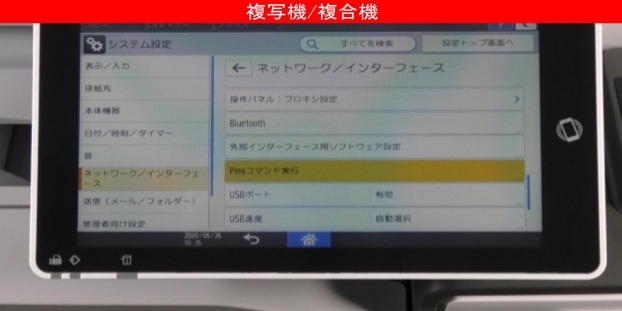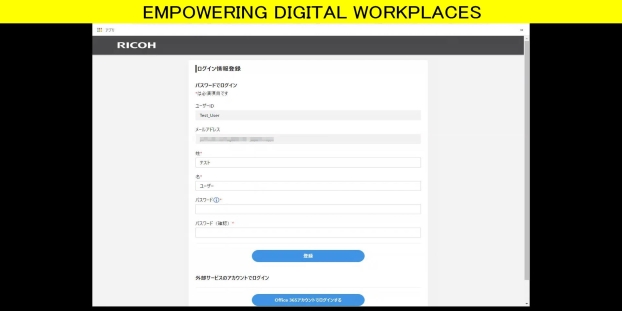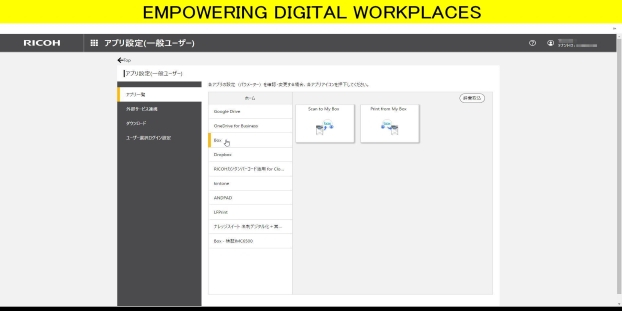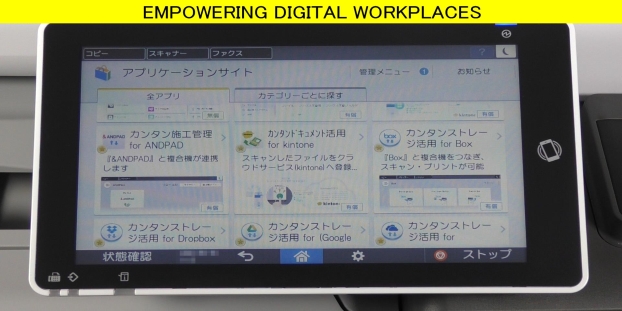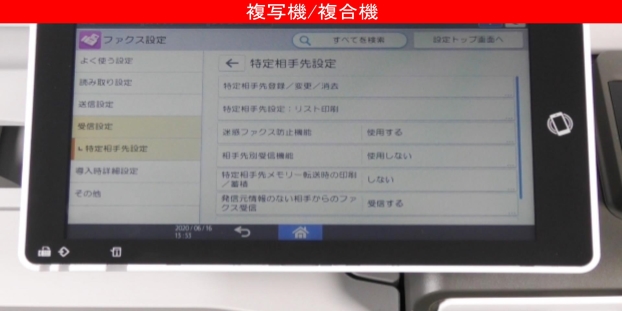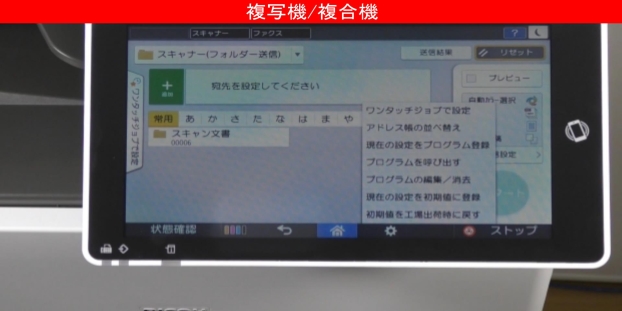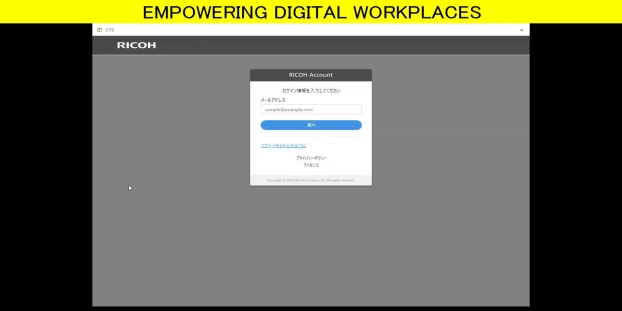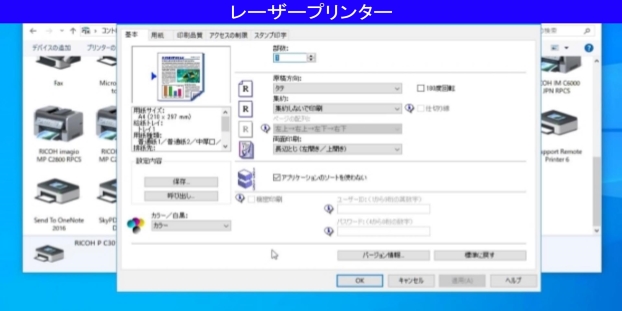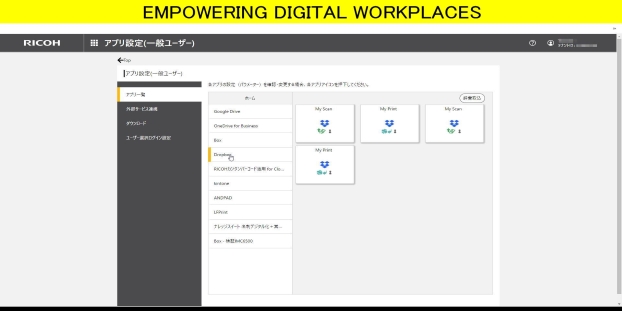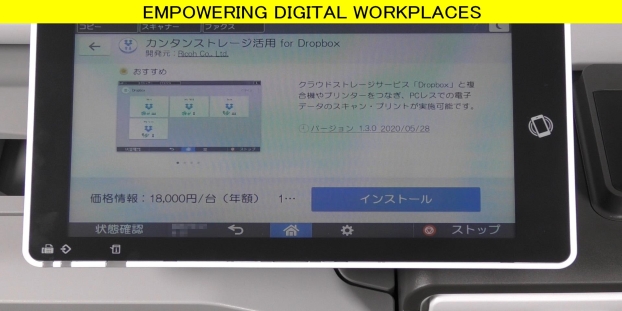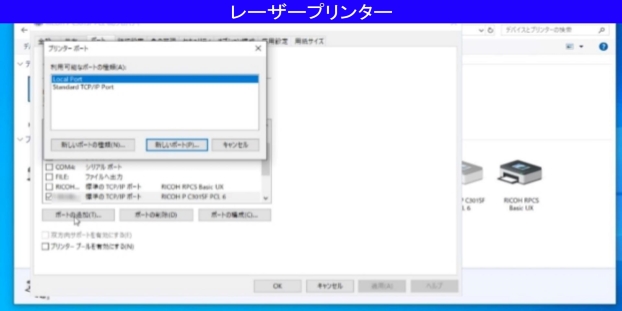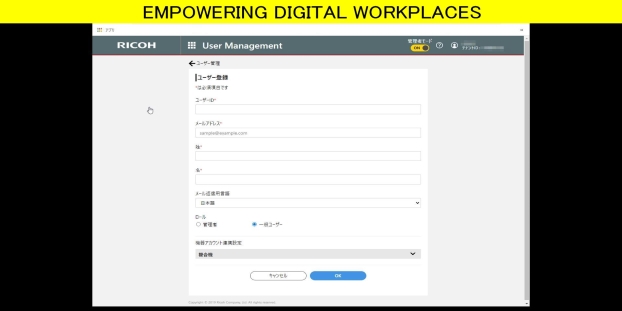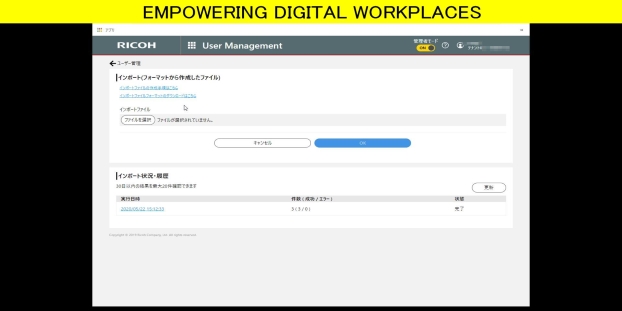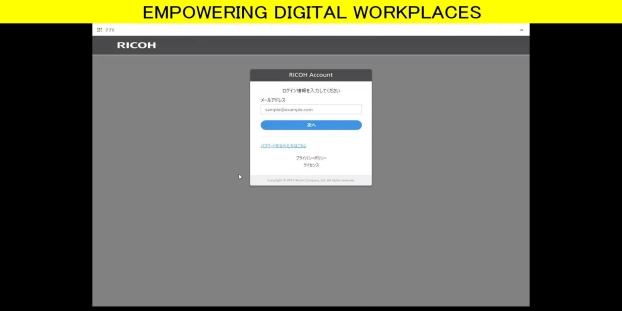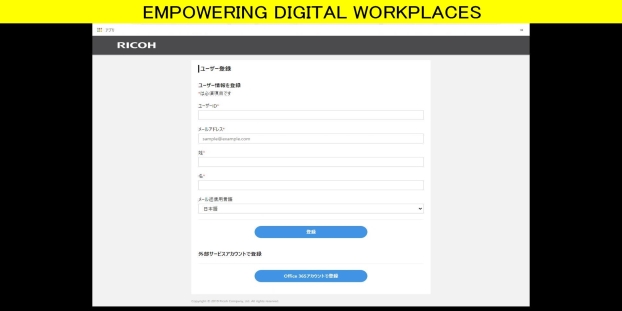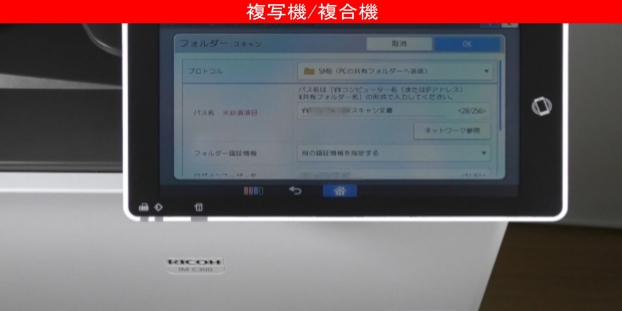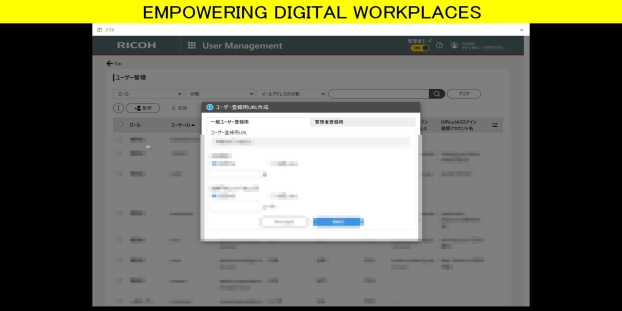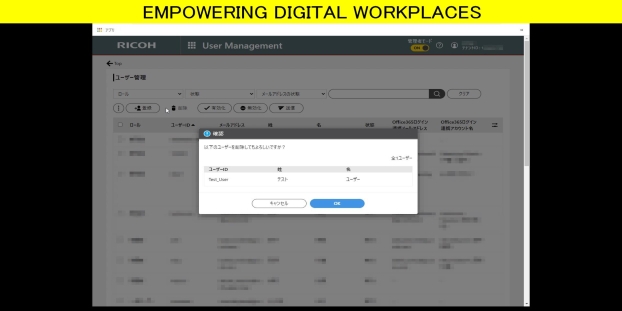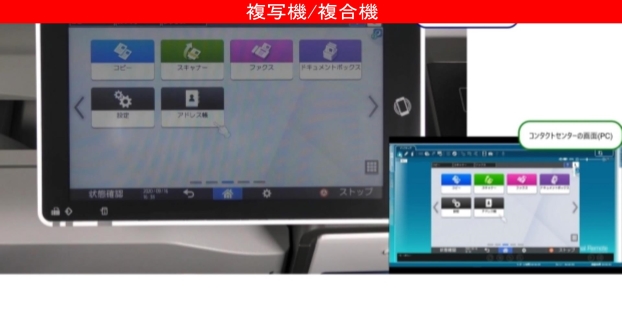動画による操作方法のご案内 動画サポート
お役立ち情報ならびにコールセンターによくお問い合わせのある内容を動画でまとめました。
カテゴリーを絞り込み、動画を検索いただくことも可能です。
スマートフォンなどでご覧になる場合は、QRコードをご利用ください。
よくあるご質問をお調べになる場合は、「よくあるご質問 -FAQ-」をご参照ください。
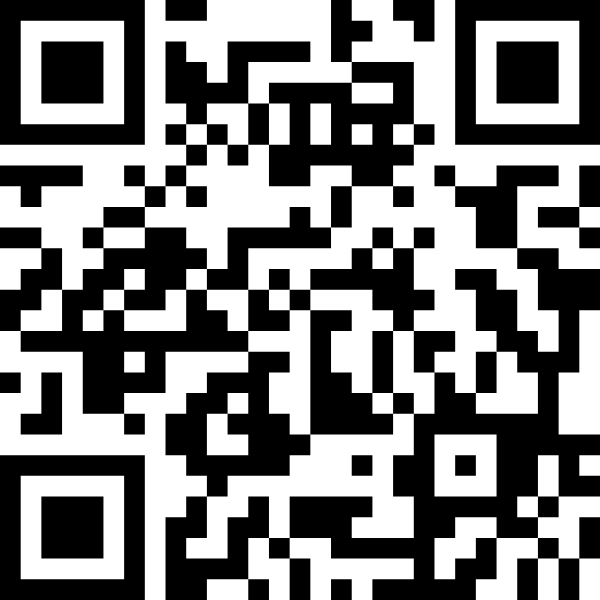
動画一覧
"はたらく"に歓びを
“はたらく”に寄り添い変革を起こしつづけることで、人ならではの創造力の発揮を支え、持続可能な未来の社会をつくります。
遡ること1977年、リコーが提唱したOA(オフィスオートメーション)。そこには「機械にできることは機械に任せ、人はより創造的な仕事をするべきだ」という想いが込められていました。人間にしかできない創造的な仕事を通して、生み出される付加価値を増幅することに、はたらく歓びがあるのだという考え方です。
リコーの使命は、“はたらく”に寄り添い、変革を起こし続けること。 その先に見据える未来は、人ならではの創造力が発揮され、働きがいと経済成長が両立する持続可能な社会。
そんな想いが、2023年に新たに制定した使命と目指す姿「“はたらく”に歓びを」に込められています。